Excel批量导入图片
1、首先,第一步,选中需要导入图片的单元格,如图:

2、第二步,鼠标点击“格式”,选择行高,设置数值为58,如图:

3、第三步,点击导入图片的第一个单元格,选择“插入”-“图片”,将需要导入的图片全选后点击确定,导入图片,如图:
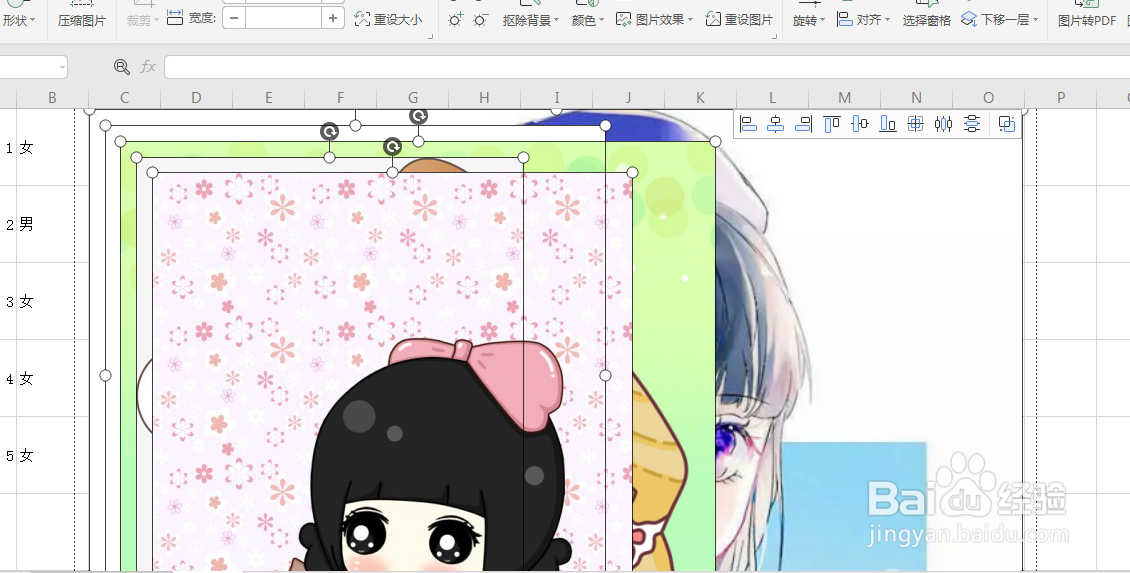
4、第四步,再点击“格式”,图片大小调整为“2厘米”,如图:

5、第五步,将最后一张图片拖到最后一个单元格,并ctrl+A全选图片,如图:

6、最后一步:点击“排列”-对齐选择“纵向分布”,再选择“对齐”,选择“左对齐”,即可批量导入多张图片。

声明:本网站引用、摘录或转载内容仅供网站访问者交流或参考,不代表本站立场,如存在版权或非法内容,请联系站长删除,联系邮箱:site.kefu@qq.com。
阅读量:21
阅读量:103
阅读量:58
阅读量:72
阅读量:159